عند تباطؤ الاتصال بالإنترنت، نستخدم بعض الأدوات والبرامج المتخصصة في عمل إختبار لسرعة الإنترنت والتعرف على المشاكل التى تؤثر على سرعة الإنترنت والتخلص منها، ولكن ماذا يحدث عندما يتم تباطؤ أداء الكمبيوتر؟
في هذا المقال وكما هو موضح في العنوان، سوف نسلط الضوء على واحد من أفضل الحلول عن تجربة شخصية لعمل اختبار لسرعة جهاز الكمبيوتر بكل سهولة. تابع معنا فضلاً وليس أمراً لمعرفة كل التفاصيل حول هذه الطريقة.
كيفية اختبار سرعة الجهاز بأكثر من طريقة؟
يحتوي ويندوز فيستا / 7/8/10 على أداة تقييم نظام ويندوز، تعرف بأسم WinSAT، وهي أداة مدمجة في النظام، وبواسطة هذه الأداة يمكن للمستخدمين من عمل إختبار لسرعة الكمبيوتر وتقييم مكونات جهازك، حيث أن الأداة تساعدك على العثور على عمل اختبار ومعرفة سرعة معدل وحدة المعالجة المركزية، القرص الصلب، ذاكرة الوصول العشوائي الرام، وبطاقات الفيديو إلى غير ذلك من قطع غيار جهاز الكمبيوتر الداخلية .
ملحوظة: أنصح الجميع أولًا بقفل أو غلق كافة التطبيقات قيد التشغيل
طريقة 1:
الآن، أنتقل إلى قائمة إبدأ ومن ثم أبحث عن موجه الأوامر أو الشاشة السوداء Command Prompt، فقط اكتب فى بحث قائمة إبدأ cmd، ومن ثم النقر عليها كليك يمين، واختيار run as an administrator لتشغيلها كمسؤول .
ولعمل اختبار لوحدة المعالجة المركزية CPU اكتب ما يلي :
winsat cpu -compression
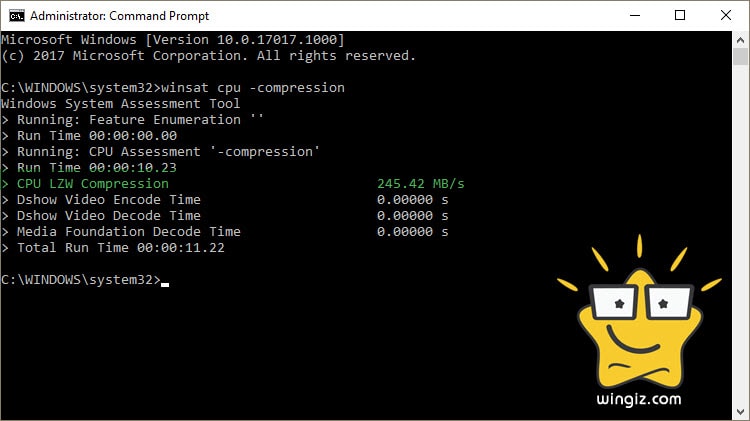
وللحصول على معدل أداء ذاكرة الوصول العشوائي (الرامات )، اكتب ما يلي :
winsat mem
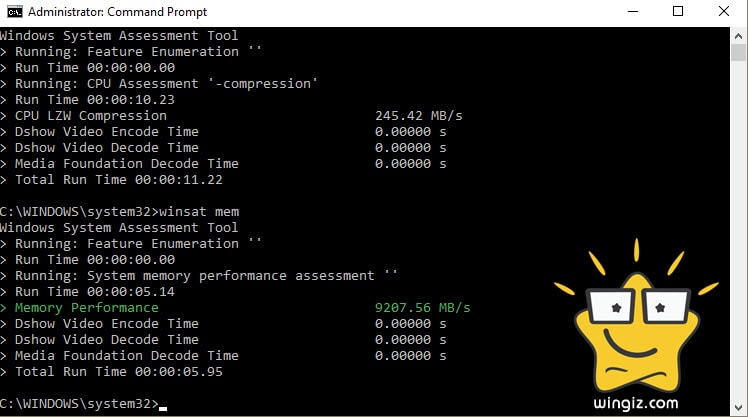
للحصول على قراءة وكتابة معدل القرص، اكتب ما يلي:
winsat disk

طريقة 2:
في هذه الطريقة يمكن أستخدام برنامج Novabench، والذي من خلاله يمكنك بسهولة التحقق من أداء مكونات جهاز الكمبيوتر الخاص بك، مثل وحدة المعالجة المركزية والذاكرة والقرص الأساسي، وبطاقة الفيديو، وكذلك مقارنة النتائج عبر الإنترنت مع الآخرين .
بعد مقارنة النتائج ستكون قادرًا على تحديد إذا كانت مكونات جهاز الكمبيوتر الخاص بك جيدة أم غير ذلك بواسطة هذا البرنامج الرائع حقاً.
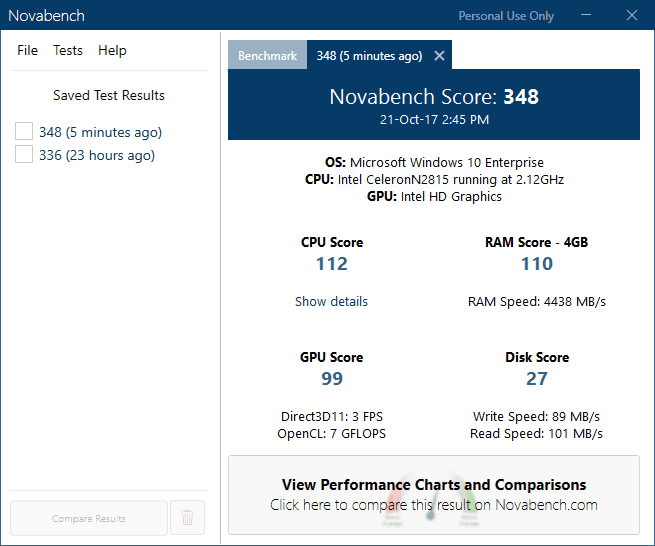
ولأستخدام البرنامج تقوم بتحميله وتثبيته ومن ثم بعد ذلك تقوم بالنقر على خيار ” Start Tests ” لعمل إختبار لمكونات الكمبيوتر و النظام مثل بطاقة الرسومات، وحدة المعالجة المركزية، ذاكرة الوصول العشوائي، الخ.
وتظهر نتائج الاختبار في شكل درجة ومعدل سرعة كما فى الصورة أعلاه، يمكنك مقارنة درجاتك على الانترنت مع مستخدمين آخرين.
طريقة 3:
يمكن اختبار سرعة الجهاز والتحقق من مكونات جهاز الكمبيوتر الخاص بك من خلال برنامج Windows Security من شركة مايكروسوفت المدمج في نظام ويندوز. فقط، افتح برنامج Windows Security، ثم انقر على خيار “أداء الجهاز وحمايته”
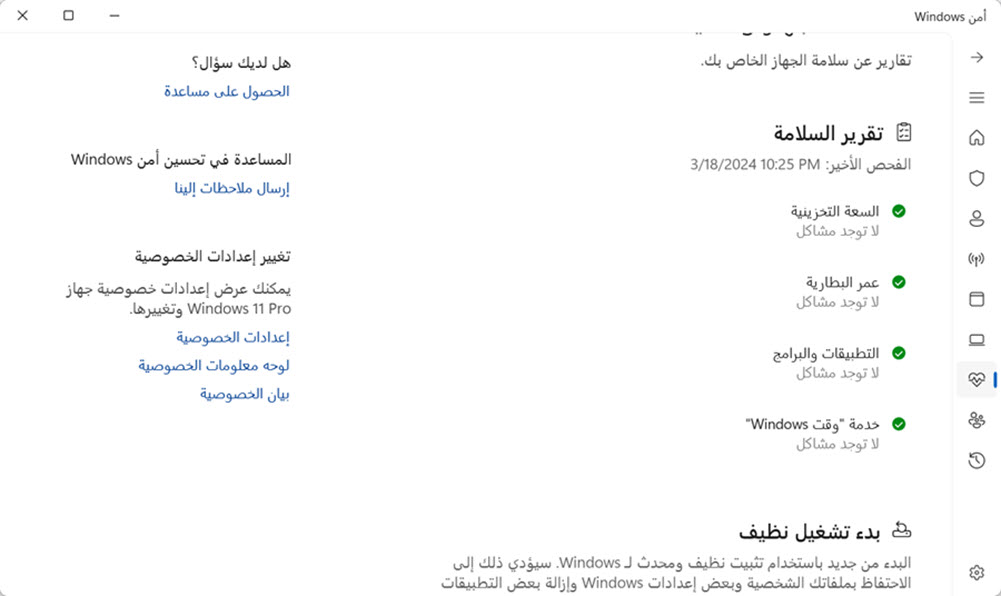
وهنا يظهر معك تقرير السلامة. ومن خلاله يمكن معرفة إذا كان هناك مشكلة في أحد مكونات الكمبيوتر الخاص بك أم لا.
طريقة 4:
استخدم أداة مراقبة الأداء “Performance Monitor” المدمجة أيضًا في ويندوز، والتي من خلالها يمكن التحقق من أداء جهاز الكمبيوتر الخاص بك في الوقت الفعلي أو من ملف مسجل. وللوصول إلى هذه الأداة واستخدامها، قم بالآتي:
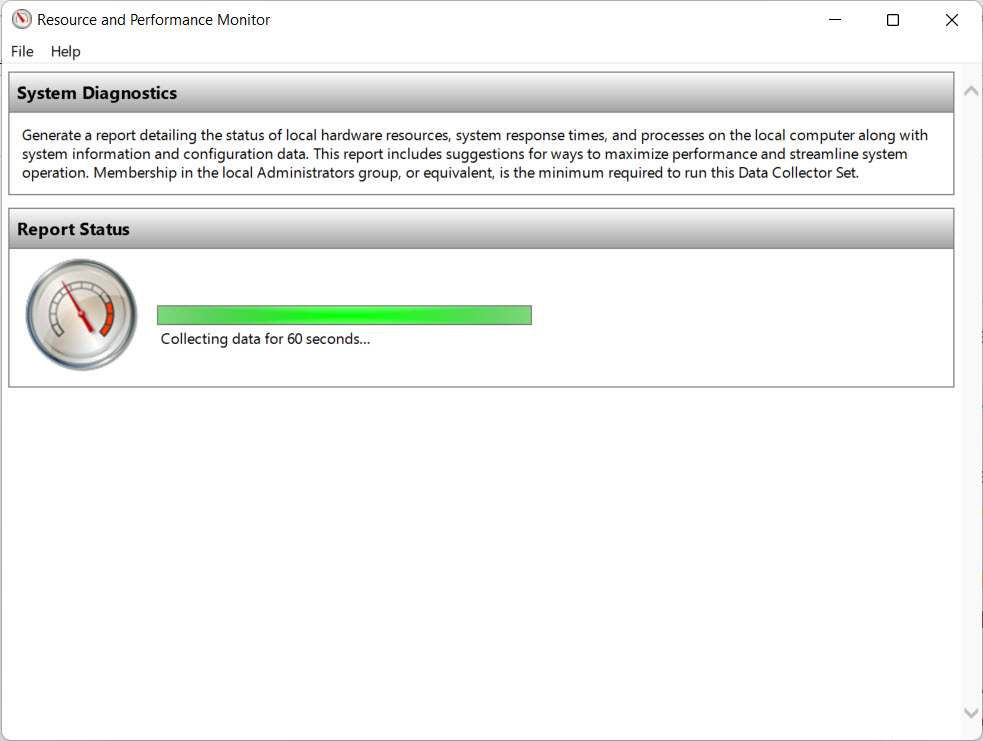
- انقر على Windows + R معًا.
- وفي مربع قائمة RUN اكتب perfmon /report فيه ثم انقر فوق OK.
- في هذه الأثناء تظهر نافذة جديدة تحمل عبارة “جمع البيانات” وستعمل لمدة 60 ثانية.\
- الآن انتقل إلى علامة التبويب نتائج التشخيص “Diagnostic Results” واقرأ النتائج.
إلى هنا نكون قد وصلنا لنهاية هذا المقال الذي تعرفنا خلاله على كيفية اختبار سرعة الجهاز بأكثر من طريقة. وفي الأخير، نأمل أن ينال الشرح إعجابكم.
